Google Sheets'te formül oluşturmak, karmaşık hesaplamaları etkili bir şekilde gerçekleştirmenin temel bir parçasıdır. Bu kılavuzda, ilk formülünüzü Kariyer hesaplama ve farklı matematiksel işlemleri gerçekleştirmeyi öğreneceksiniz. Sözdizimini, doğru yaklaşımı ve yararlı otomasyon fonksiyonlarını gözden geçireceğiz.
En Önemli Bulgular
- Formüller her zaman bir eşitlik işaretiyle başlar.
- Toplama, Çıkarma, Çarpma ve Bölme gibi farklı matematiksel işlemler gerçekleştirebilirsiniz.
- Google Sheets, işinizi kolaylaştıran otomatik doldurma işlevi sunar.
- Formüller hücre referanslarına ve Toplama, Ortalama gibi önceden tanımlanmış işlevlere uygulanabilir.
Adım Adım Kılavuz
Ayı Hazırla ve Satış Rakamlarını Gir
İlk olarak tablonuza ayları eklemelisiniz. Örneğinizde satış rakamlarını ve maliyetleri bir Excel tablosunda zaten hazırladınız. Ocak'tan Aralık'a kadar aylıkları temsil etmek için Ocak hücresine tıklayın ve hücrenin sağ alt köşesindeki küçük dolgu noktasını aşağıya doğru sürükleyerek Aralık hücresine kadar sürükleyin. Bu ayları otomatik olarak tamamlar.
Kâr Hesapla
Şimdi, Umsatz ve Kosten arasındaki farktan oluşan karı hesaplamak istiyorsunuz. Bunu yapmak için, karı ilk ay için göstermek istediğiniz hücreye gidin. Formülünüzü her zaman bir eşitlik işaretiyle başlatın "=" İlk kez, Ocak için (C3 hücresinde) satış ve Ocak için (D3 hücresinde) maliyeti seçin. Formülünüz şu şekilde görünecektir: =C3-D3. Bu, Ocak ayı için karı hesaplar.
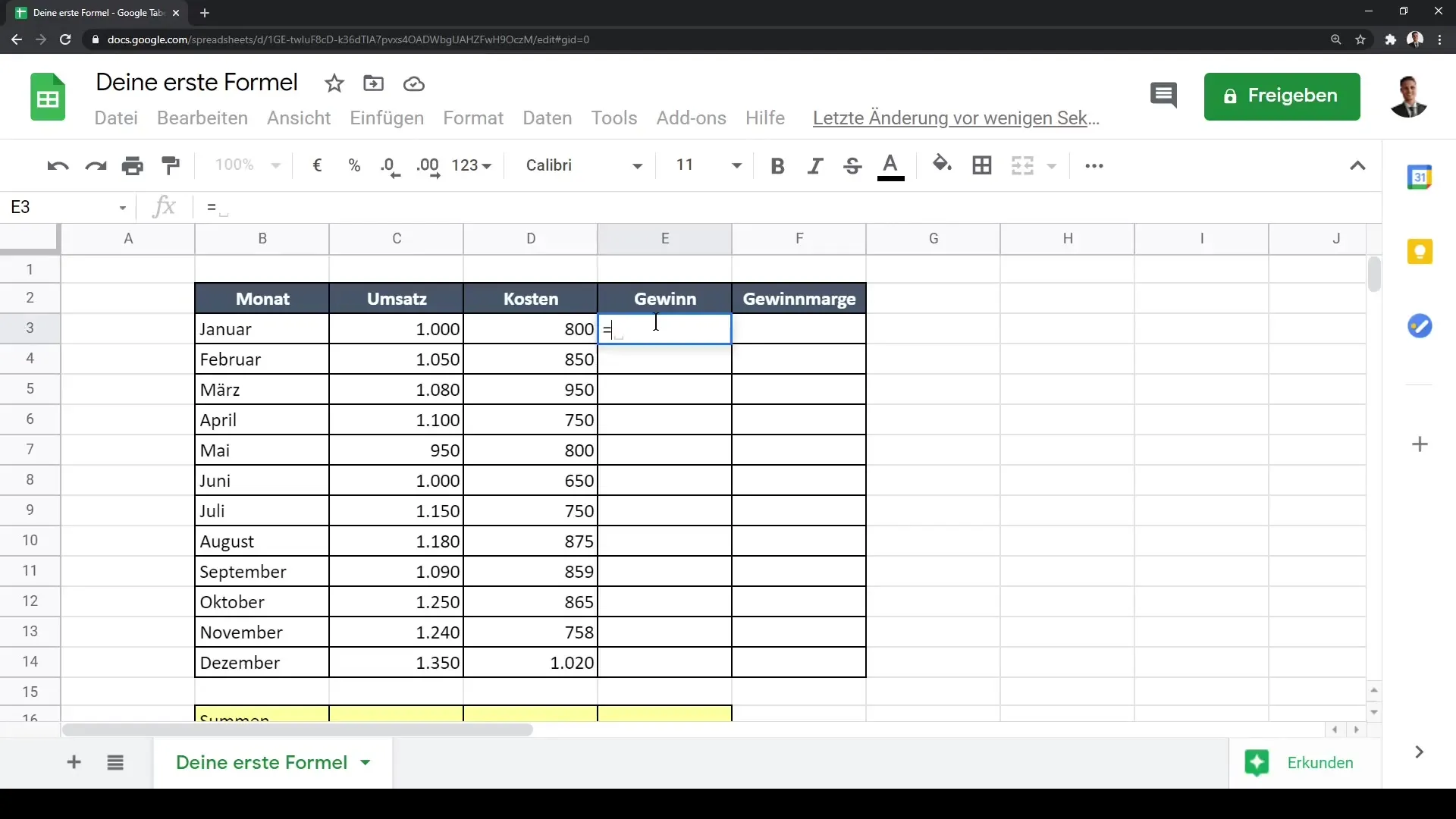
Kâr Hesaplama Otomatik Doldur
İlk ay karı formülünü girdikten sonra, kalan aylar için kar hesaplama işlemini devralmak için otomatik doldurma işlevini kullanabilirsiniz. Kar hesaplama hücresindeki küçük doldurma noktasına tekrar tıklayın ve kalan aylar için formülü devralmak için aşağıya doğru sürükleyin.
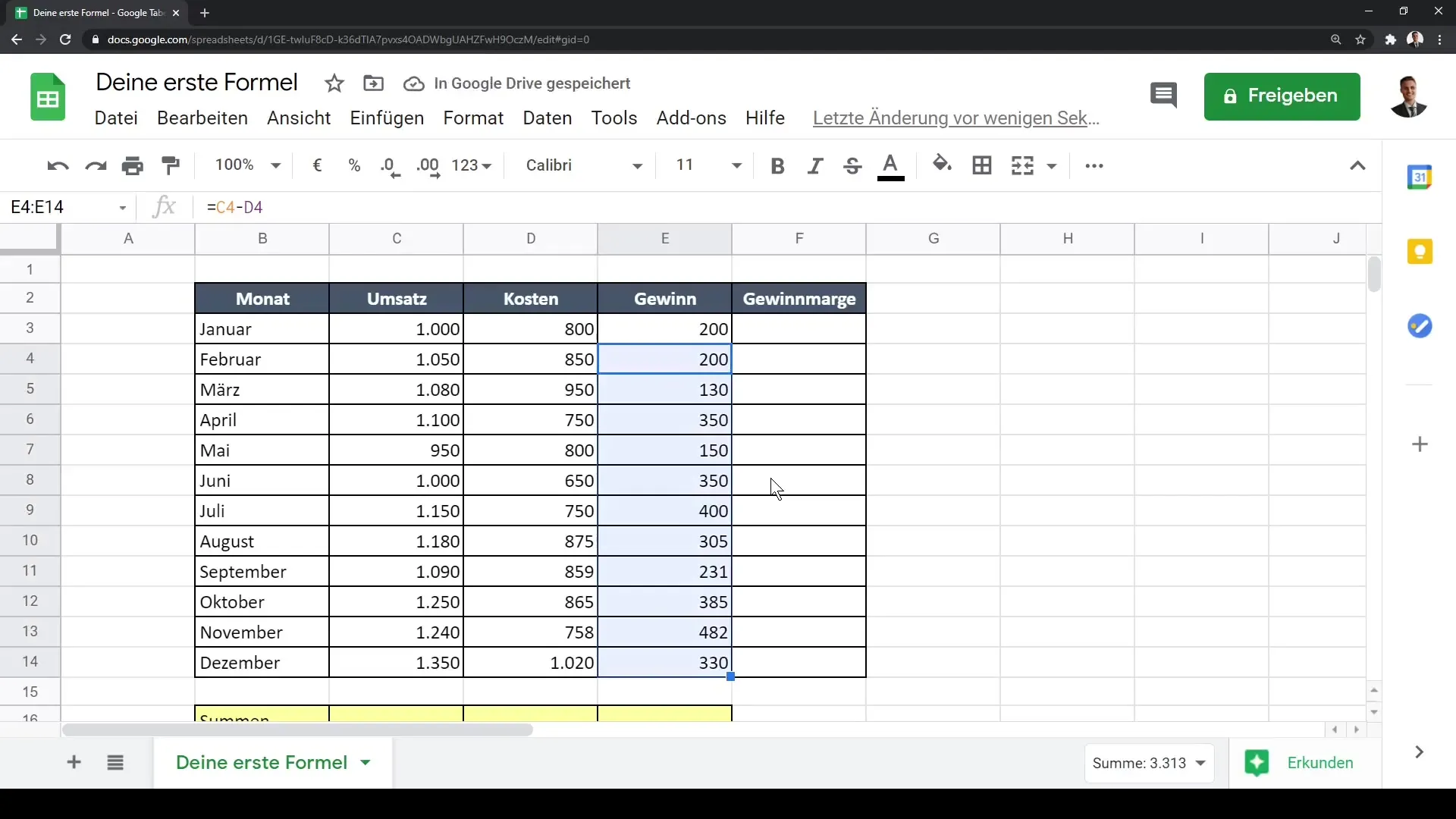
Her Ay İçin Çıkarma Hesaplama Uygula
Önemli olan, tablonuzda hem Umsatz hem de Kosten değerlerinin her ay için doğru olmasıdır. Google Sheets, hücreyi aşağıya doğru sürüklediğinizde formülün doğru şekilde güncelleneceğinden emin olur. Sonuç olarak, tüm aylar için otomatik olarak hesaplanır ve size çok zaman kazandırır.
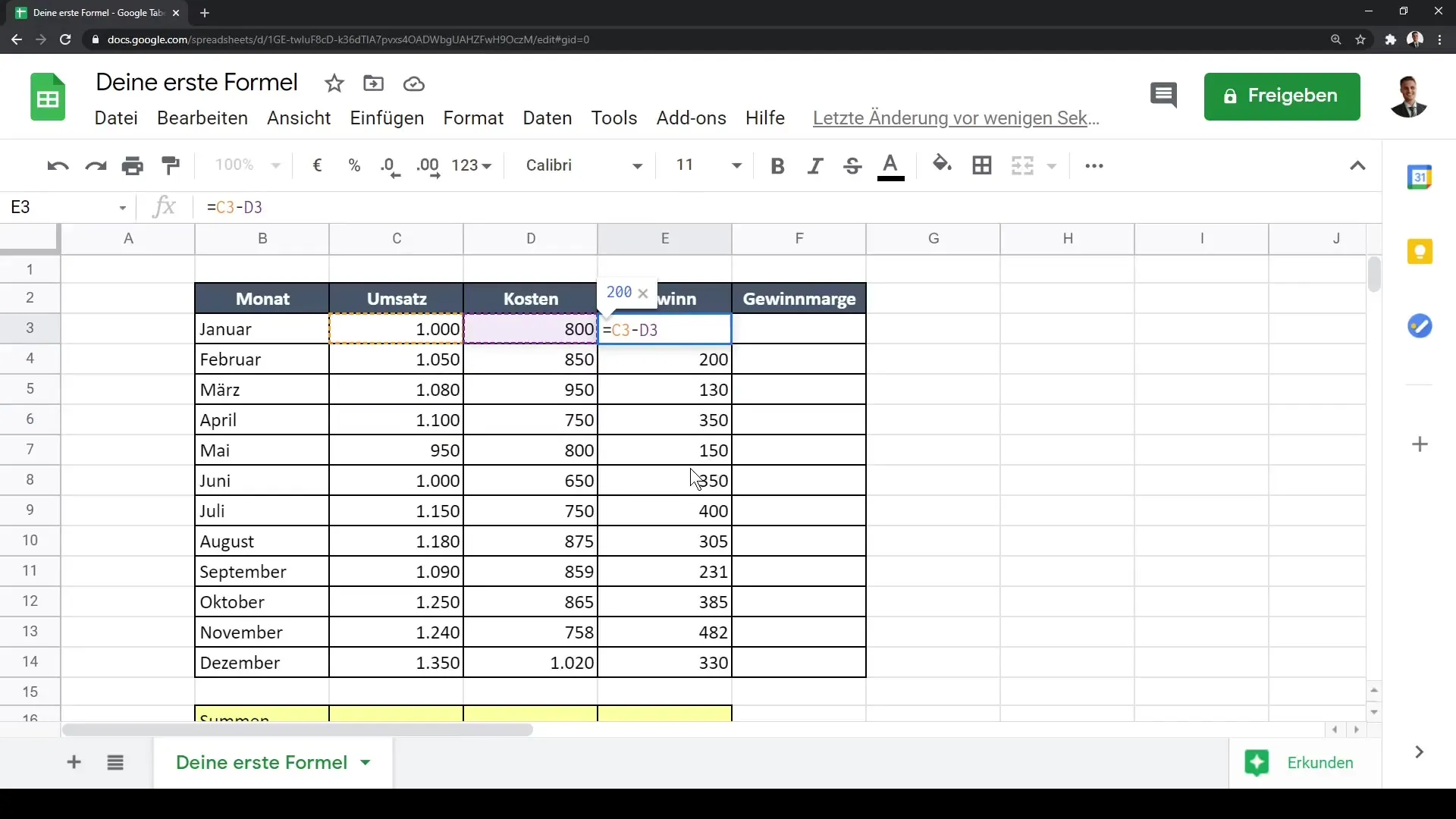
Diğer Matematiksel İşlemleri Gerçekleştirme
Çıkarma işlemine ek olarak, diğer matematiksel işlemleri de gerçekleştirebilirsiniz. Örneğin, kâr marjını hesaplamak istiyorsanız, kârı Umsatz rakamlarına bölersiniz. Bunu yapmak için formülünüz şu şekilde olabilir: =C3-D3/C3, bu da kârı Umsatz başına hesaplar.
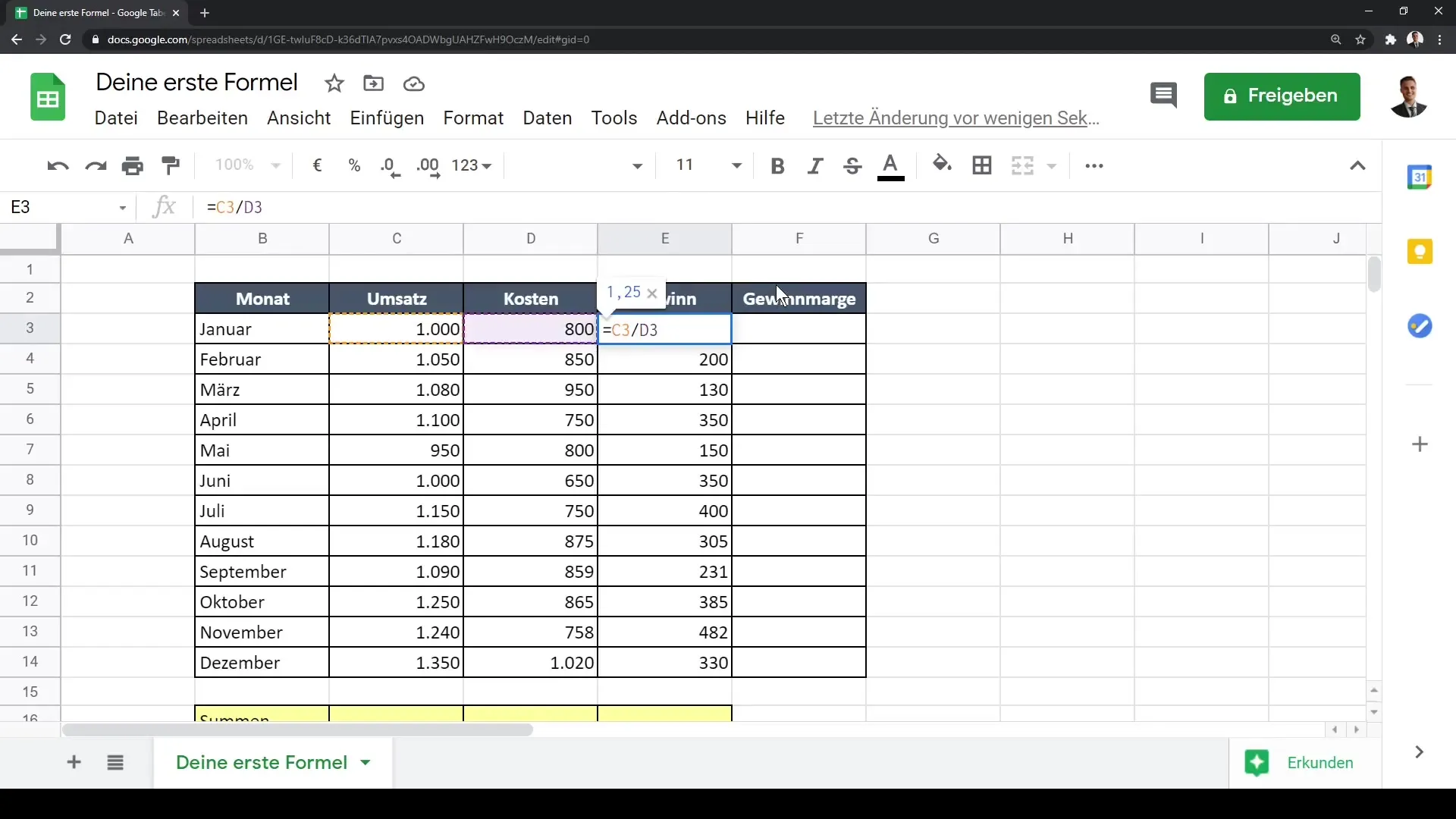
Kâr Marjlarını Yüzde Olarak Biçimlendirme
Kâr marjını yüzde olarak gösterebilmek için sonuçlarla gelen hücreleri seçin ve menüdeki "Yüzde Olarak Biçimlendir" düğmesine tıklayın. Bu sadece görüntüyü değiştirmekle kalmaz, aynı zamanda değeri yüzdeye dönüştürür.
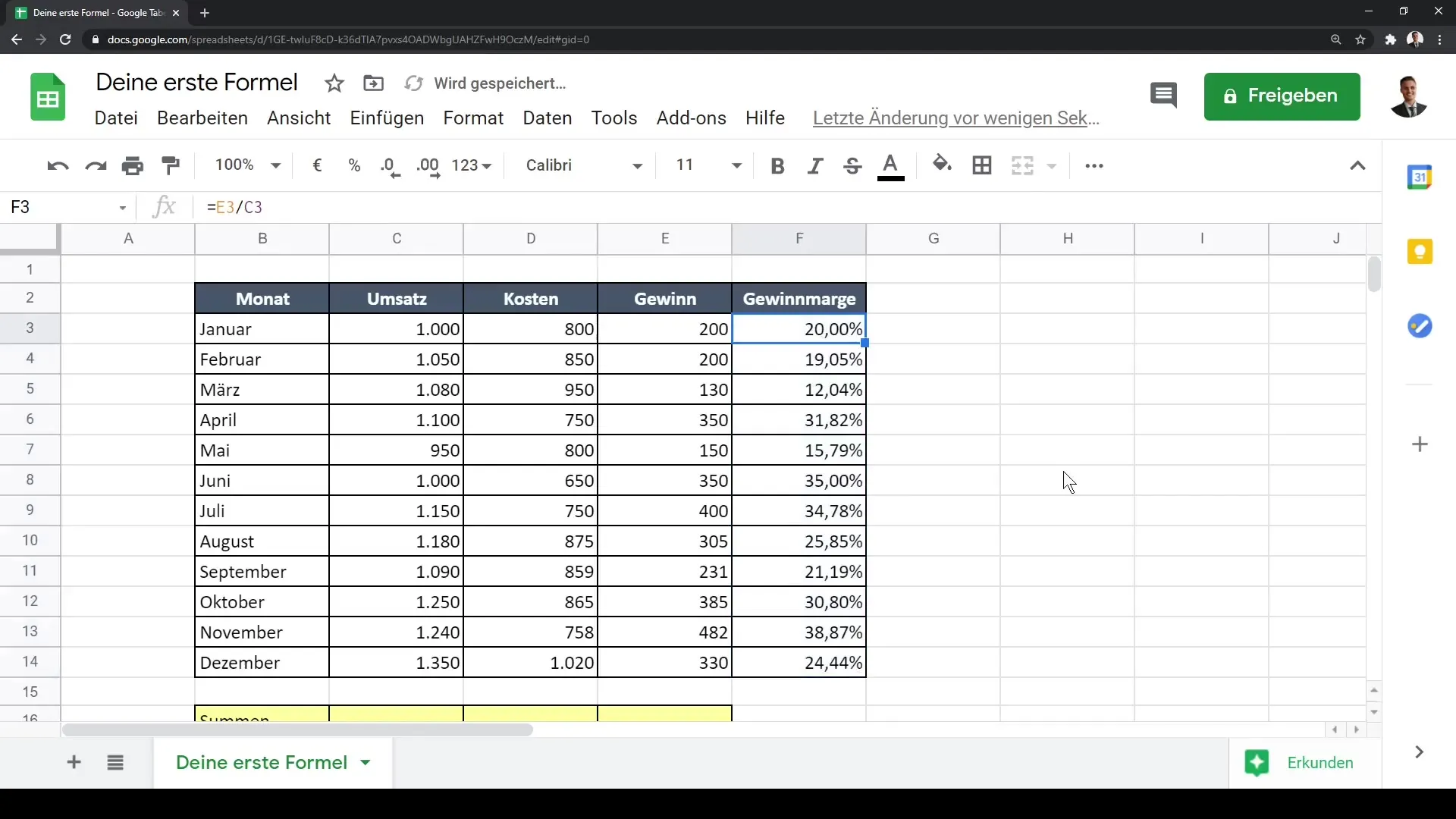
Belirli Fonksiyonlarla Çalışma
Kolay hesaplamaların yanı sıra belirli fonksiyonları da kullanabilirsiniz. Örneğin, bir sütunun toplamını hemen hesaplamak için "=SUM()" fonksiyonunu kullanabilirsiniz. Umsatz sütununun altında bir hücreye tıklayın ve eşitlik işaretiyle başlayın. Google Sheets size öneriler sunacaktır. "Toplam"ı seçin ve ilgili toplam otomatik olarak hesaplanacaktır.
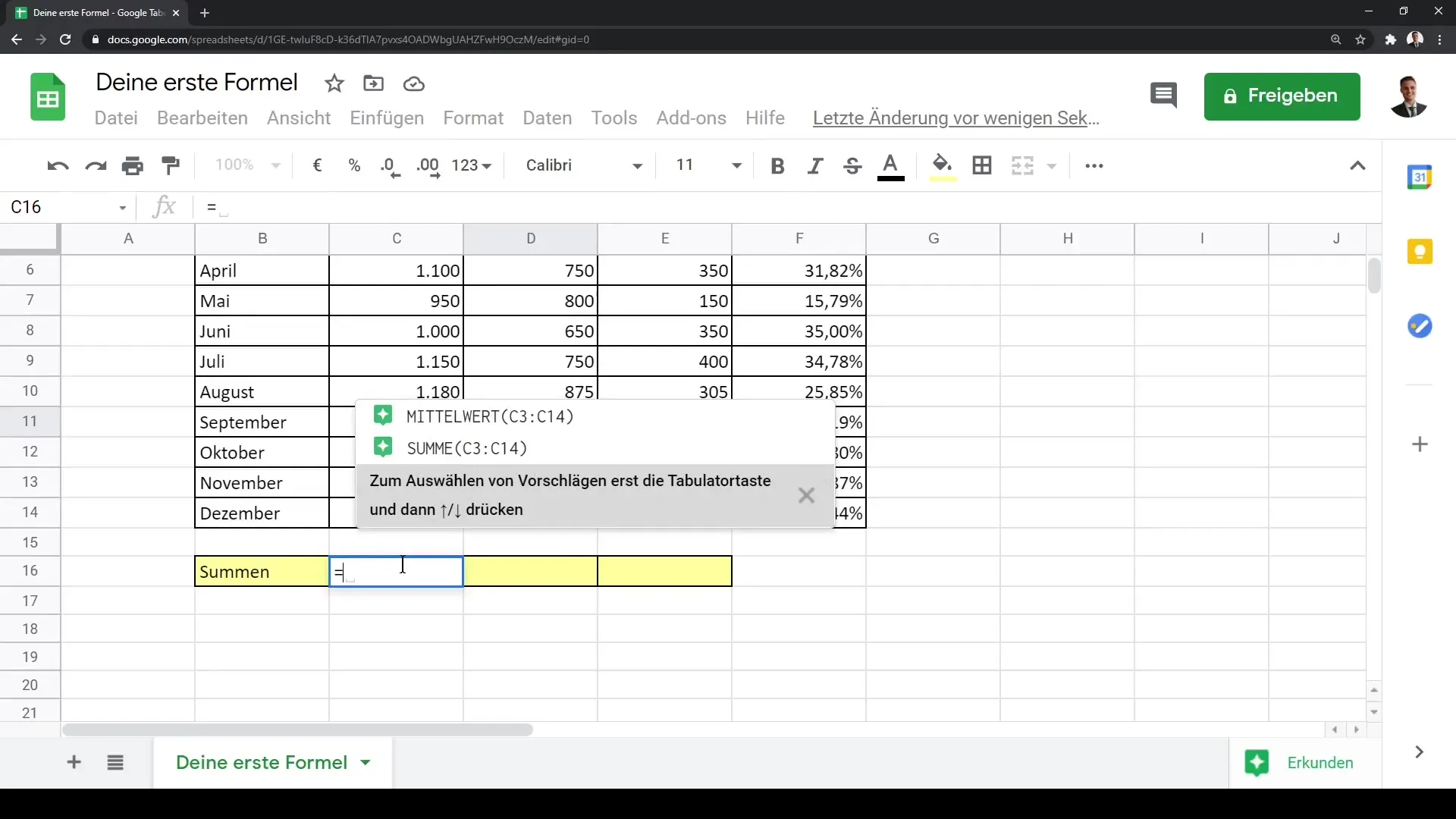
Özet
Bu kılavuzda, Google Sheets'te Umsatz ve Kosten'den kâr hesaplamak için temel bir formül oluşturmayı, matematiksel işlemleri gerçekleştirmeyi, otomatik doldurma işlevini kullanmayı ve "Toplam" gibi belirli fonksiyonları nasıl uygulayacağınızı öğrendiniz. Bu temel bilgiler sayesinde kendi tablonuzu etkili bir şekilde oluşturabilir ve ilk hesaplamalarınızı yapabilirsiniz.


